在本章节中我们将为大家介绍如何搭建Java开发环境,以及不同系统下的环境变量怎么配置。
本站提供java在线运行工具:https://www.w3cschool.cn/tryrun/runcode?lang=java-openjdk,但由于在线环境权限不足,大部分代码都不能直接在线运行,所以搭好一个本地可运行的环境相当重要!!!
首先我们需要下载java开发工具包JDK,下载地址:https://www.oracle.com/java/technologies/downloads/#java11-windows
点击如下下载按钮:
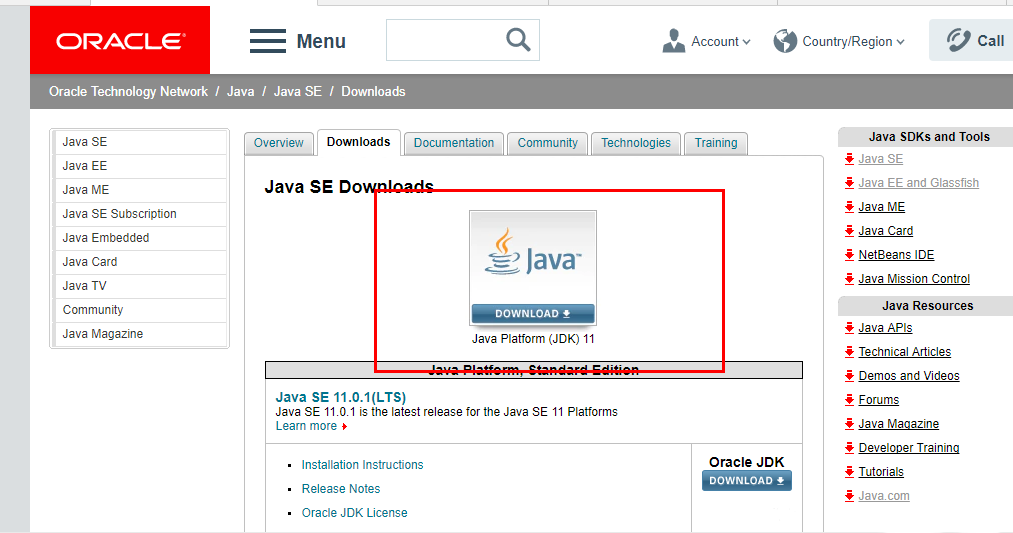
在下载页面中你需要选择接受许可,并根据自己的系统选择对应的版本,本文以 Window 64位系统为例:
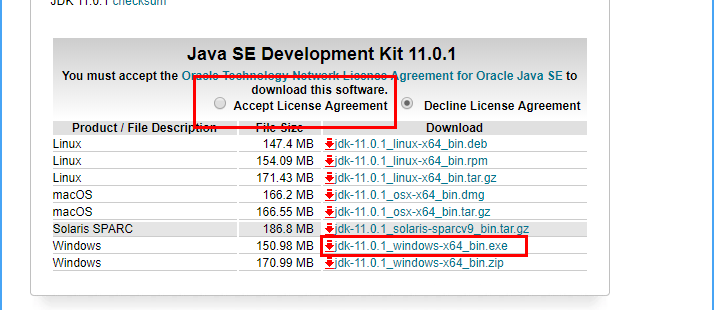
下载后JDK的安装根据提示进行,还有安装JDK的时候也会安装JRE,一并安装就可以了。
安装JDK,安装过程中可以自定义安装目录等信息,例如我们选择安装目录为C:Program Files (x86)Javajdk11.0.1。
1.右击“我的电脑”→“属性”→“高级系统设置”→“高级”→“环境变量”;
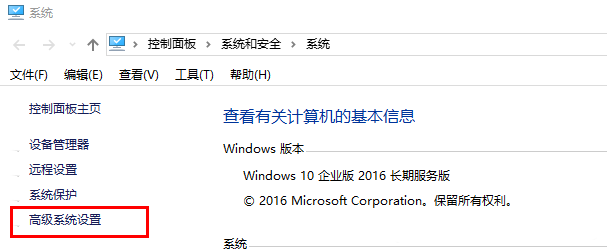
2.选择"高级"选项卡,点击"环境变量";
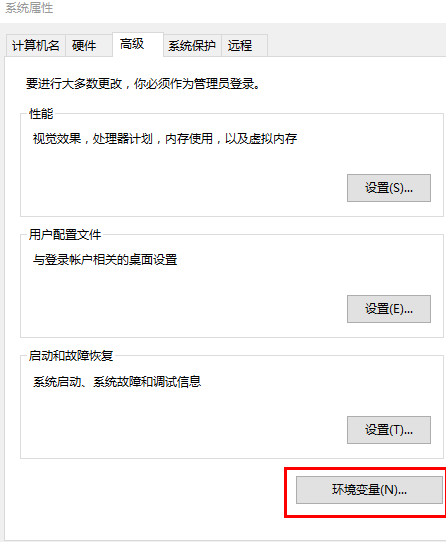
3. 新建“JAVA_HOME”系统变量(点击“系统变量”下方的“新建”按钮,填写变量名与变量值,点击“确定”)
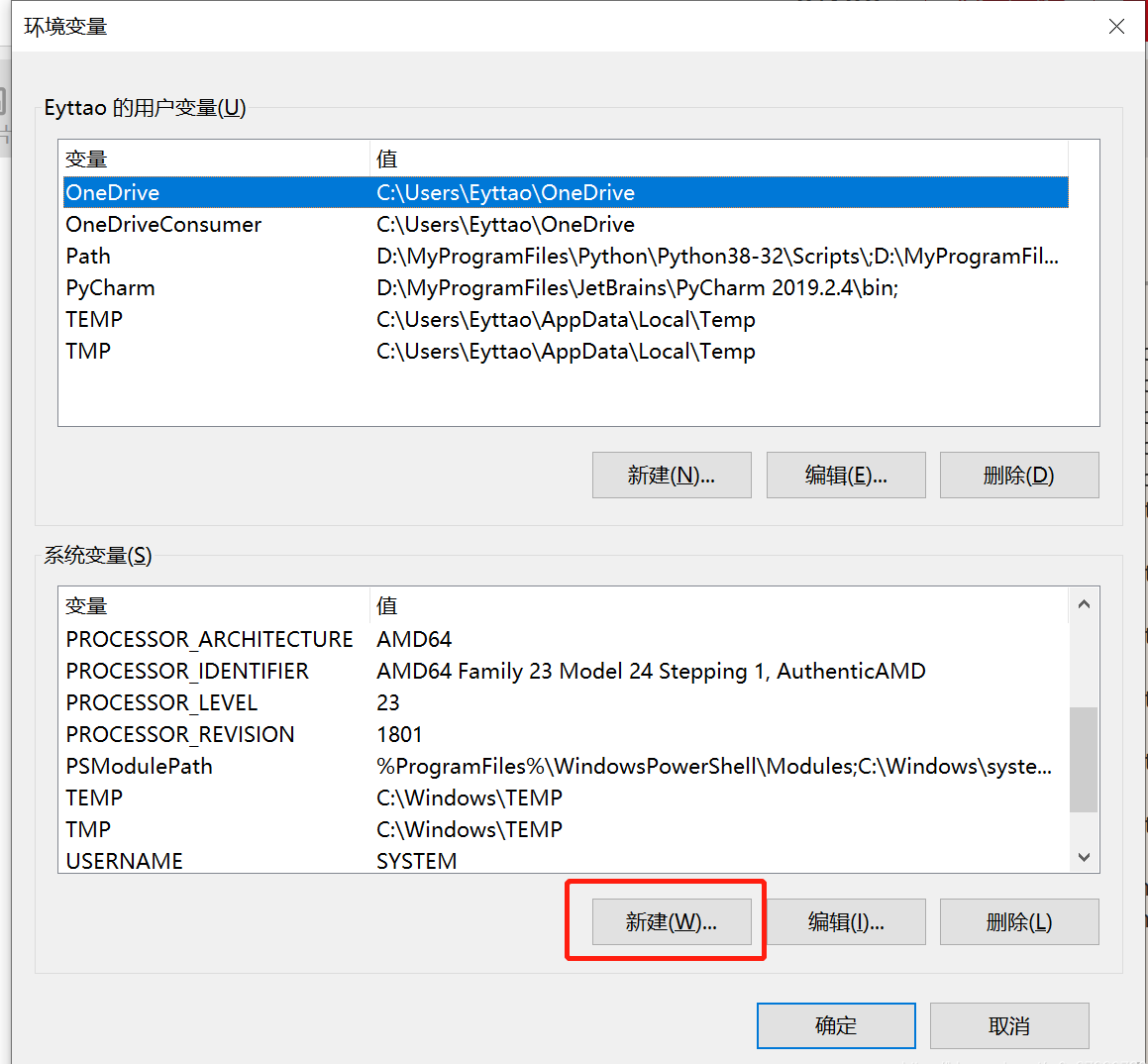
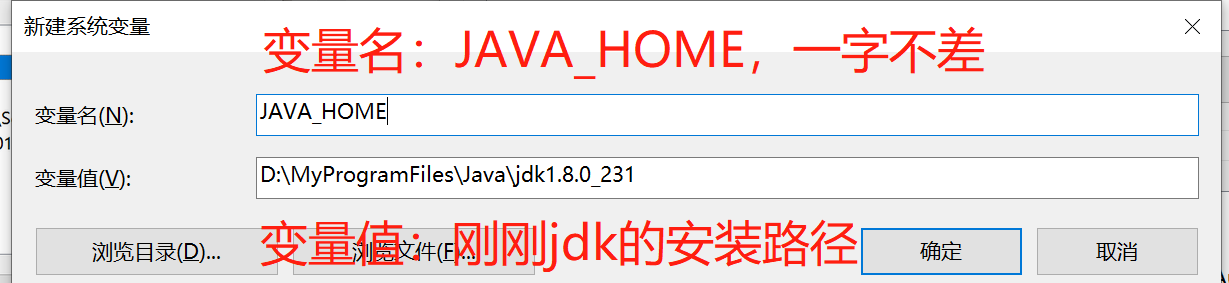
4. 同上,新建“CLASSPATH”系统变量,变量值为“.;%JAVA_HOME%lib;%JAVA_HOME%libdt.jar;%JAVA_HOME%libtools.jar;”。(引号内的全部内容,注意最前方是点不是逗号)
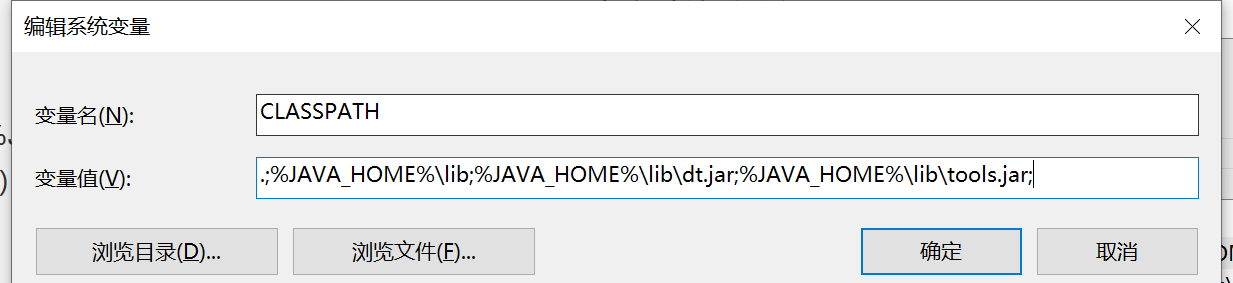
5. 双击“系统变量”下的“Path”变量进行编辑。(此时可以看到JAVA_HOME已经存在于系统变量中),(有的电脑"Path"也写作“PATH”)
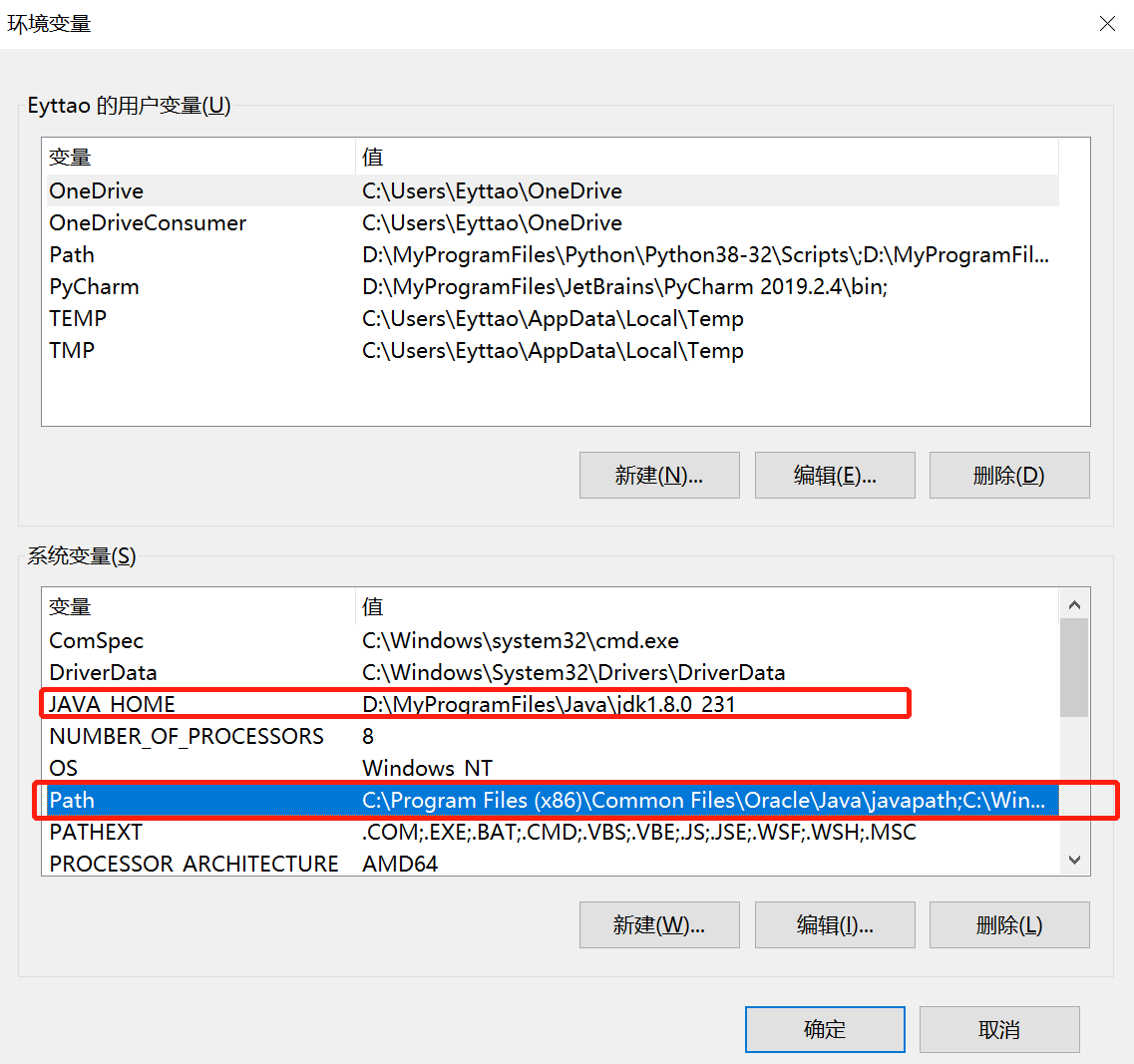
这是 Java 的环境配置,配置完成后,你可以启动 Eclipse 来编写代码,它会自动完成java环境的配置。
在"系统变量"中设置3项属性,JAVA_HOME,PATH,CLASSPATH(大小写无所谓),若已存在则点击"编辑",不存在则点击"新建"。
变量设置参数如下:
变量名:JAVA_HOME
变量值:C:Program Files (x86)Javajdk1.8.0_91 // 要根据自己的实际路径配置
变量名:CLASSPATH
变量值:.;%JAVA_HOME%libdt.jar;%JAVA_HOME%libtools.jar; //记得前面有个"."
变量名:Path
变量值:%JAVA_HOME%bin;%JAVA_HOME%jrebin;
注意:如果使用1.5以上版本的JDK,不用设置CLASSPATH环境变量,也可以正常编译和运行Java程序。
1、同时按键盘上“win”、“R”两个键打开运行,输入“cmd”确定打开控制台。
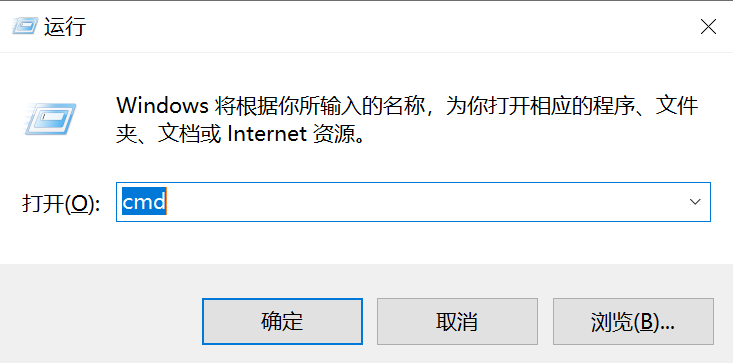
2、键入命令:java -version、java、javac几个命令,出现以下信息,说明环境变量配置成功;

环境变量PATH应该设定为指向Java二进制文件安装的位置。如果设置遇到困难,请参考shell文档。
例如,假设你使用bash作为shell,你可以把下面的内容添加到你的 .bashrc文件结尾: export PATH=/path/to/java:$PATH
正所谓工欲善其事必先利其器,我们在开发java语言过程中同样需要一款不错的开发工具,目前市场上的IDE很多,本文为大家推荐以下几款java开发工具:
Eclipse:另一个免费开源的java IDE,下载地址:https://www.eclipse.org/eclipseide/
选择Eclipse IDE for Java Developers:
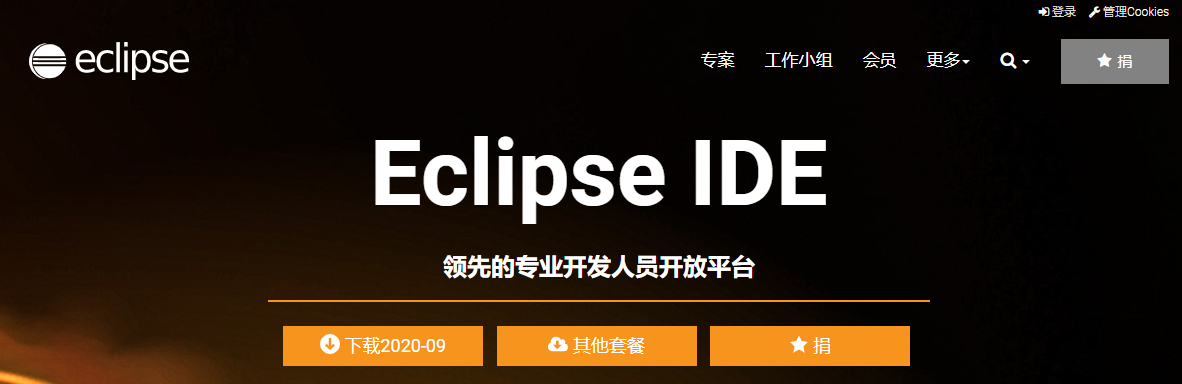
IntelliJ IDEA(推荐):一个好用的java IDE,专业版功能强大但需要付费,开源版基础功能足够雄厚让你有更好的代码开发体验
下载地址:https://www.jetbrains.com/zh-cn/idea/
Notepad++ : Notepad++ 是在微软windows环境之下的一个免费的代码编辑器,下载地址: http://notepad-plus-plus.org/
此外还有很多优秀的代码编辑器,比如vscode,sublime,vim等,在此不做过多介绍。
HelloWorld.java 文件代码:
public class HelloWorld {public static void main(String []args) { System.out.println("Hello World");}}